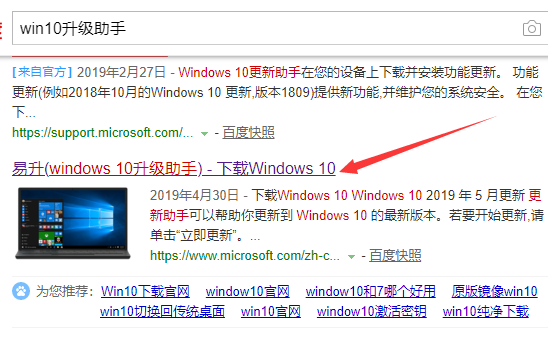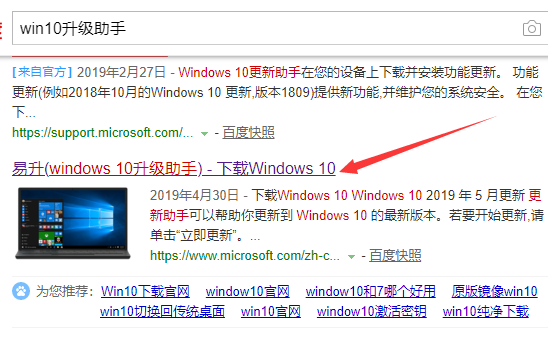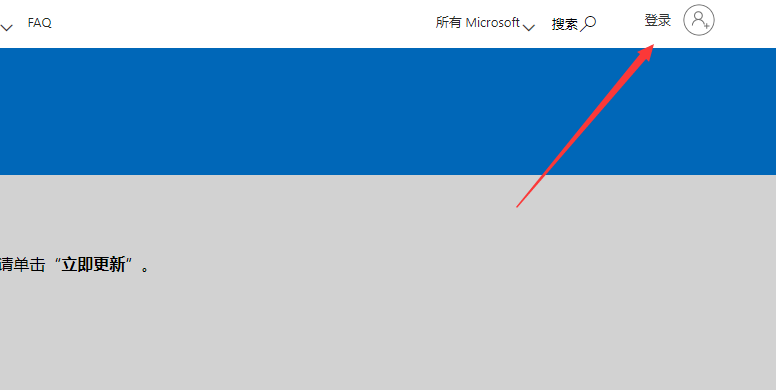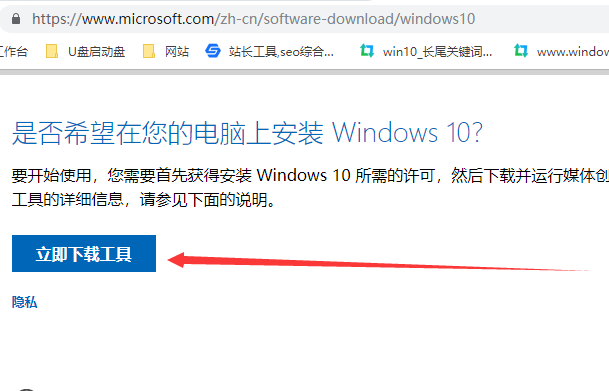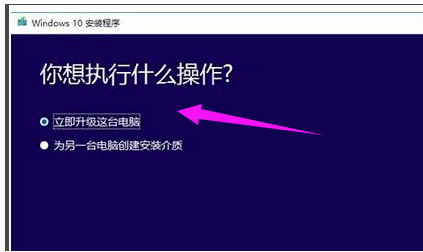Warning: Use of undefined constant title - assumed 'title' (this will throw an Error in a future version of PHP) in /data/www.zhuangjiba.com/web/e/data/tmp/tempnews8.php on line 170
怎么下载win10升级助手
装机吧
Warning: Use of undefined constant newstime - assumed 'newstime' (this will throw an Error in a future version of PHP) in /data/www.zhuangjiba.com/web/e/data/tmp/tempnews8.php on line 171
2020年07月15日 09:45:00
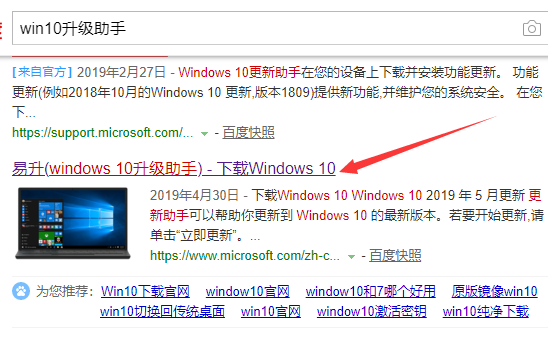
今天来跟各位分享怎么下载win10升级助手
1.在浏览器中搜索win10升级助手,单击“ Yisheng-download
Windows10”进入。您也可以直接从此网站https://www.microsoft.com/下载
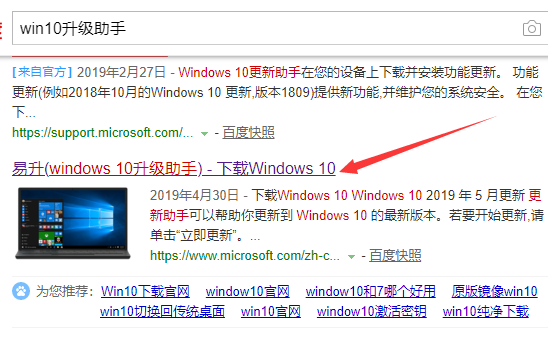
2.单击左上角的登录以登录或注册Microsoft帐户
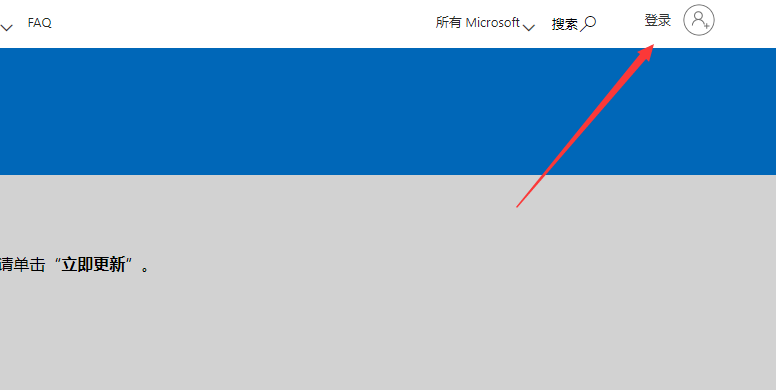
3.之后,只需单击下载工具即可将其下载。
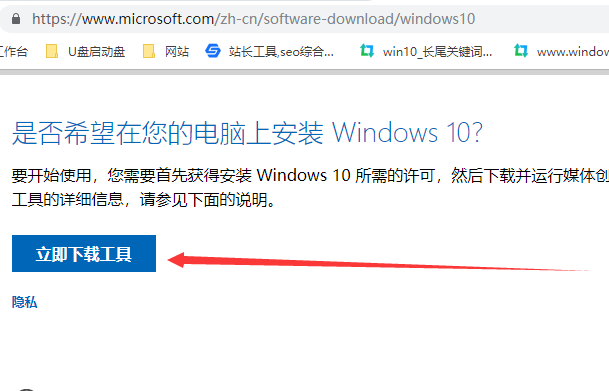
4.下载完成后,运行win10升级助手,出现Windows10安装程序窗口,单击以立即升级这台计算机,然后根据提示安装win10系统。
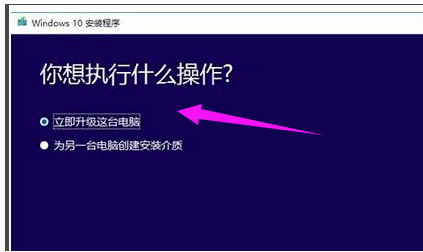
现在知道怎么下载win10升级助手了吧,是不是很简单呢?